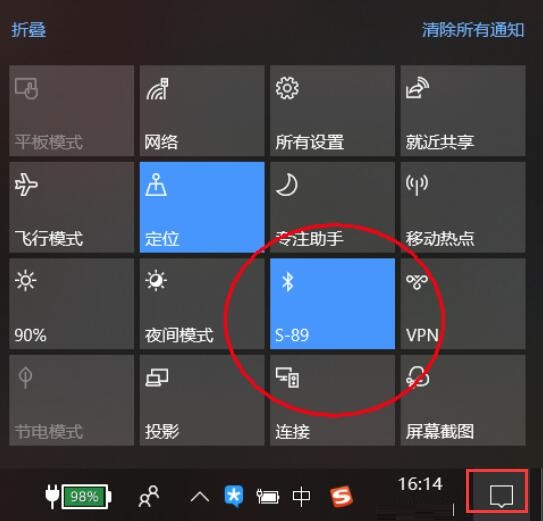最近有朋友问边肖win10如何设置蓝牙快捷键。下面给大家带来了win10中蓝牙快捷键的设置方法,有需要的朋友可以过来了解一下。
如何在win10中设置蓝牙快捷键:
1.打开设置后,我们选择[设备]选项(如图所示)。
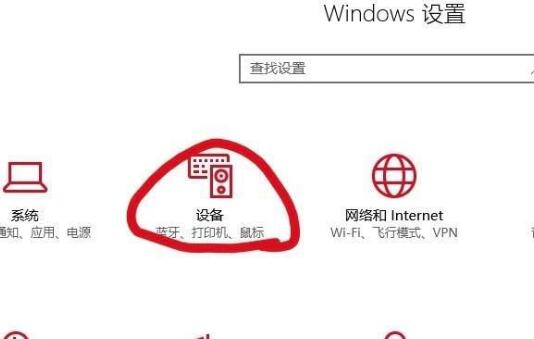 2,然后在下面的相关设置中选择这个【设备和打印机】(如图)。
2,然后在下面的相关设置中选择这个【设备和打印机】(如图)。
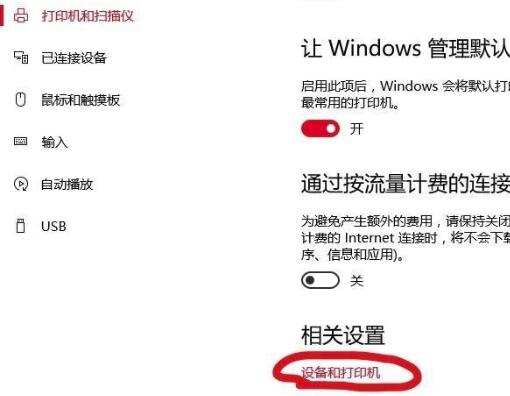 3,然后在设备中,找到自己的电脑(如图)。
3,然后在设备中,找到自己的电脑(如图)。
 4然后右击电脑设备,找到【蓝牙设置】选项进入,勾选【在通知区显示蓝牙图标】(如图)。
4然后右击电脑设备,找到【蓝牙设置】选项进入,勾选【在通知区显示蓝牙图标】(如图)。
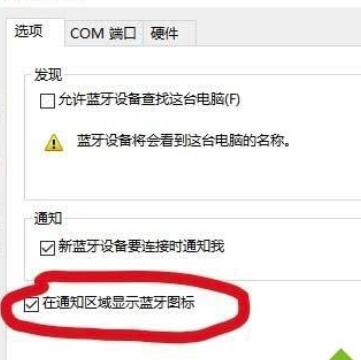 5,然后我们就可以在右下角的通知栏快速设置蓝牙了(如图)。
5,然后我们就可以在右下角的通知栏快速设置蓝牙了(如图)。
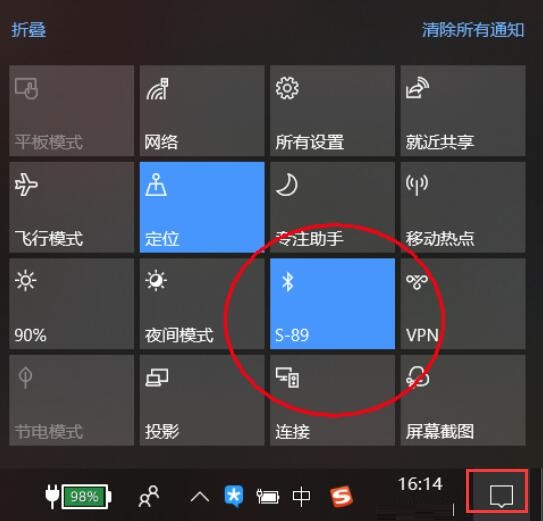
最近有朋友问边肖win10如何设置蓝牙快捷键。下面给大家带来了win10中蓝牙快捷键的设置方法,有需要的朋友可以过来了解一下。
如何在win10中设置蓝牙快捷键:
1.打开设置后,我们选择[设备]选项(如图所示)。
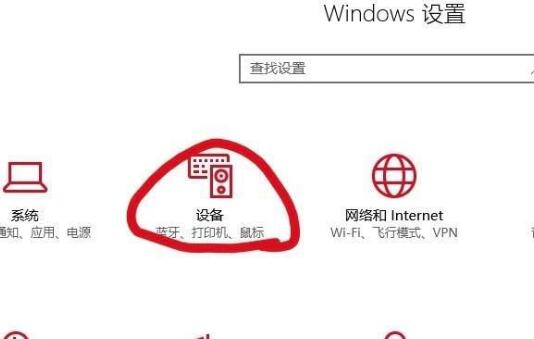 2,然后在下面的相关设置中选择这个【设备和打印机】(如图)。
2,然后在下面的相关设置中选择这个【设备和打印机】(如图)。
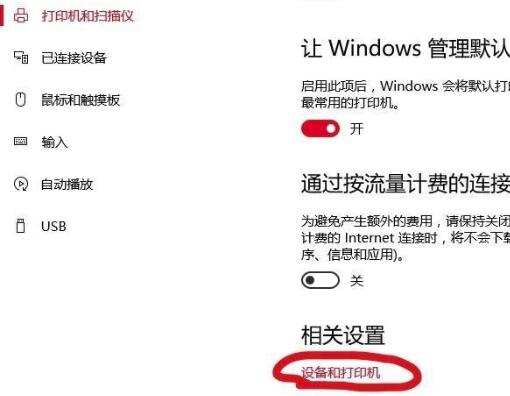 3,然后在设备中,找到自己的电脑(如图)。
3,然后在设备中,找到自己的电脑(如图)。
 4然后右击电脑设备,找到【蓝牙设置】选项进入,勾选【在通知区显示蓝牙图标】(如图)。
4然后右击电脑设备,找到【蓝牙设置】选项进入,勾选【在通知区显示蓝牙图标】(如图)。
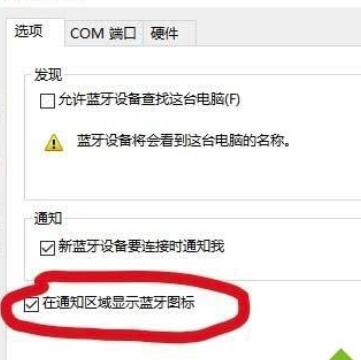 5,然后我们就可以在右下角的通知栏快速设置蓝牙了(如图)。
5,然后我们就可以在右下角的通知栏快速设置蓝牙了(如图)。